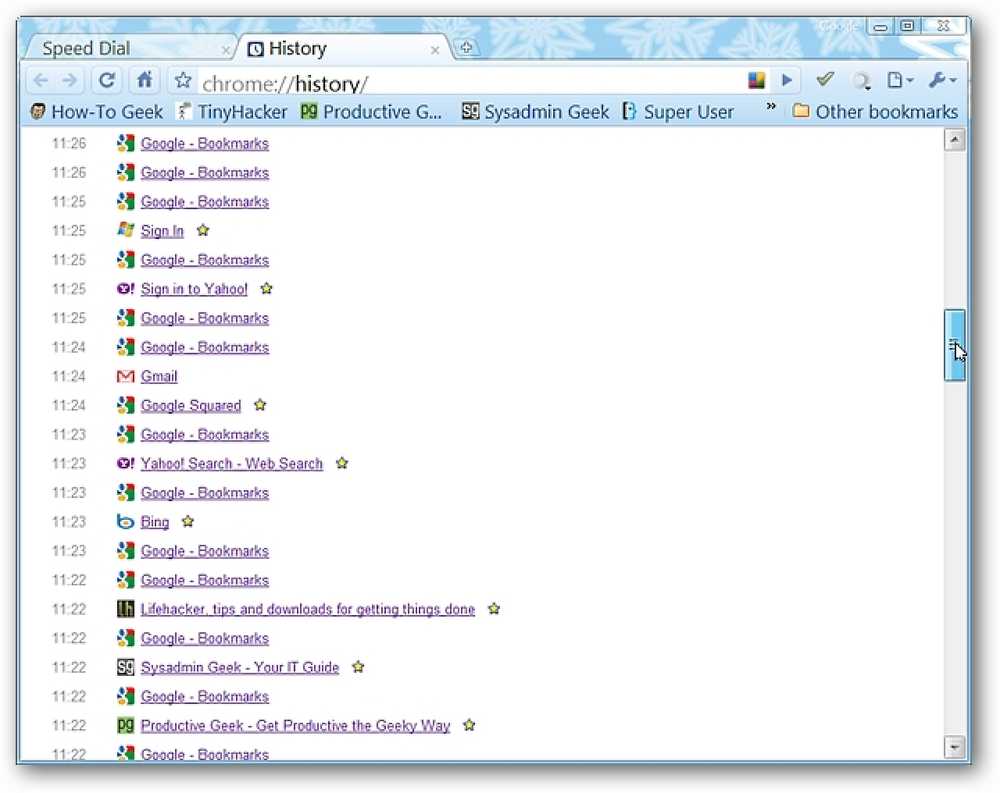Ogled dokumentov in dokumentov PDF neposredno v brskalniku Google Chrome
Želite pregledovati dokumente, predstavitve in datoteke PDF neposredno v brskalniku Google Chrome? Tu je priročna razširitev, zaradi katere Google Dokumenti privzeti spletni pregledovalnik, zato vam ni treba najprej prenesti datoteke.
Kako začeti
Ko v brskalniku Google Chrome naletite na datoteko PDF ali drugo skupno datoteko, jo morate privzeto prenesti in jo odpreti v ločeni aplikaciji..

Veliko lažje bi bilo pregledovati spletne dokumente neposredno v Chromu. To storite tako, da nadaljujete s stranjo PDF / PowerPoint Viewer v Google Dokumentih na spletnem mestu razširitev za Chrome (spodaj) in kliknite Namesti , da ga dodate v brskalnik.

Kliknite Namesti , da potrdite, da želite namestiti to razširitev.

Razširitve se ne prikazujejo privzeto v načinu brez beleženja zgodovine. Če želite dokumente vedno pregledovati neposredno v Chromu, odprite stran Razširitve in preverite Dovoli, da se ta razširitev izvaja v načinu brez beleženja zgodovine.
Zdaj, ko kliknete povezavo za dokument na spletu, na primer datoteko .docx iz Worda, se bo odprla v pregledovalniku Google Dokumentov.

Ti dokumenti se ponavadi nahajajo v izvirni polni kakovosti. Povečate in pomanjšate lahko, če želite videti točno to, kar želite, ali iskanje v dokumentu. Če pa ne izgleda pravilno, lahko kliknete Prenesi v zgornjem levem kotu shranite izvirni dokument v računalnik in ga odprite v programu Office.

Tudi zapleteno PDF upodabljanje je zelo lepo. Upoštevajte, da bodo dokumenti še vedno prenesli dokumente, ko ga berete, tako da bo morda, če skočite na sredino dokumenta, na prvi pogled videti zamegljen, vendar se bo hitro razjasnil..

Znane predstavitve si lahko ogledate tudi na spletu, ne da bi jih odprli v programu PowerPoint. Upoštevajte, da bodo samo ti diapozitivi prikazani sami, če pa iščete informacije, verjetno ne potrebujete učinkov diaprojekcije.

Konflikti Adobe Reader
Če ste v računalniku že namestili Adobe Acrobat ali Adobe Reader, se lahko datoteke PDF odprejo z vtičnikom Adobe. Če želite prebrati datoteke PDF s pregledovalnikom datotek PDF, morate onemogočiti vtičnik Adobe. V naslovno vrstico vnesite naslednje, da odprete stran vtičnikov za Chrome:
chrome: // plugins /
in nato kliknite Onemogoči spodaj Adobe Acrobat vključiti.

Zdaj bodo vaši dokumenti PDF vedno odprti s pregledovalnikom Google Dokumentov.
Izvedba
Kdo ni bil uničen s klikom na povezavo do datoteke PDF, da bi brskalnik začasno ustavil nekaj minut, medtem ko se Adobe Reader trudi prenesti in prikazati datoteko? Privzeto vedenje brskalnika Google Chrome za preprosto nalaganje datotek in odpiranje le-teh je komaj koristnejše.
Ta razširitev odpravlja oba problema, saj dokumente prikazuje na Googlovih strežnikih. Večina dokumentov se je v naših testih odpirala precej hitro, in samo nekaj sekund po kliku njihove povezave smo lahko brali velike PDF-je. Tudi pregledovalnik Google Dokumentov je dokumente naredil veliko bolje kot različico HTML v Googlovem predpomnilniku.
Zdi se, da imajo Google Dokumenti težave z nekaterimi datotekami in videli smo sporočila o napakah na več dokumentih, ki smo jih poskušali odpreti. Če naletite na to, kliknite Prenesi v zgornjem levem kotu prenesite datoteko in si jo oglejte na namizju.

Zaključek
Google Dokumenti so se v preteklih letih izboljšali, zdaj pa ponuja precej dober prikaz celo na bolj zapletenih dokumentih. Ta razširitev lahko olajša brskanje in pomaga dokumentom in PDF-jem, da se počutijo bolj kot del interneta. Ker so dokumenti upodobljeni na Googlovih strežnikih, je pogosto predogled večjih datotek hitrejši kot prenos v računalnik.
Povezava
Prenesite razširitev PDF / PowerPoint Viewer v Google Dokumente iz Googla